1. Pertama yang harus anda lakukan yaitu Download software Windows 7 Folder Background Changer yang bisa didownload dibawah.
2. Kemudian anda Instal di komputer.
3. Jika sudah terinstall Buka aplikasi Windows 7 Folder Background Changer. Setelah itu Klik Browse

4. Langkah selanjutnya anda tentukan drive atau folder yang nantinya akan diubah gambar backgroundnya. Pada contoh praktek ini saya memilih drive C (anda dapat memilihnya sesuai keinginan anda) jika sudah Klik OK
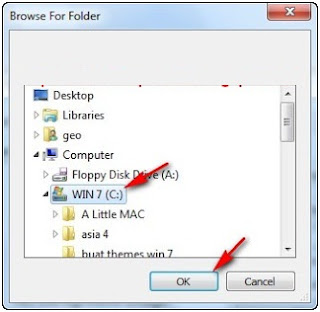
5. Akan tampak drive yang akan diganti backgroundnya (Pada contoh terpilih drive C), beri tanda Centang Apply to Sub Folders kemudian Klik tombol Change background Image

6. Langkah berikutnya pilih salah satu gambar yang akan digunakan sebagai latar belakang folder (pada praktek ini saya memilih gambar no 5) jika sudah Klik Open.
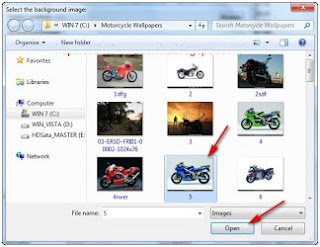
7. Maka akan tampil seperti berikut ini:

Apabila sukses maka background pada windows explorer , (drive C dan sub folder yang ada di drive C akan berubah menjadi gambar motor, perhatikan pada contoh gambar berikut ini

Download Windows 7 Backround Changer :
DOWNLOAD
===============================================================
Jika Ada Keluhan Seputar File Download DLL Jangan Segan-Segan Untuk Mengomentarinya Dan Saya Akan Berusaha Untuk Memperbaikinya Tentunya Dengan Bahasa Yang Sopan , Dewasa , No Bocah Dan Hal Negatif Lainnya ..
Thx For Visiting My Blog havisfive155.blogspot.com
By Muhammad Havis
===============================================================

_CUSTOM-%5Bfront%5D-%5Bwww.FreeCovers.net%5D.jpg)
0 comments:
Post a Comment